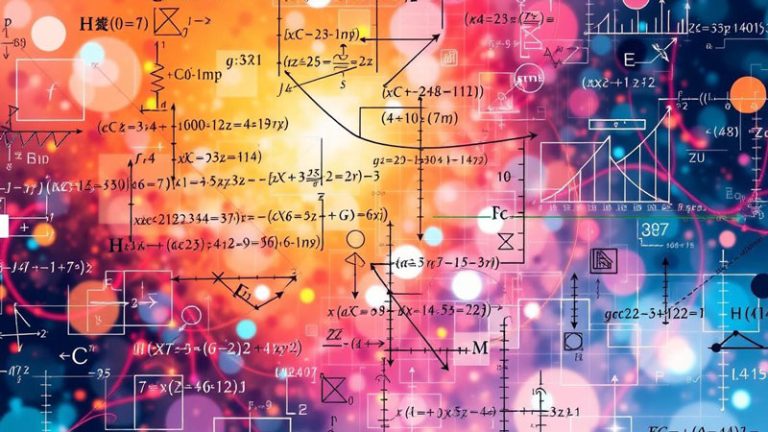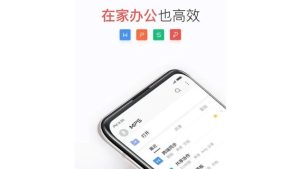WPS如何进行多窗口操作?
在现代办公环境中,高效处理多个文档是提升工作效率的重要一环。WPS Office作为一款功能强大、界面友好的办公软件,支持多种文档格式的编辑和查看,其多窗口操作功能尤其受到用户青睐。本文将详细介绍WPS Office中如何进行多窗口操作,帮助用户更好地利用这一功能,提高办公效率。
一、什么是多窗口操作?
多窗口操作是指在同一个软件中同时打开多个窗口,每个窗口可以独立显示和操作不同的文档。在WPS Office中,用户可以在一个窗口中编辑Word文档,同时在另一个窗口中查看Excel表格,甚至可以在多个Word文档之间快速切换,而无需反复关闭和重新打开文件。
多窗口操作不仅提升了工作效率,还方便用户在不同文档之间进行内容对比、数据引用和信息整合。
二、WPS Office的多窗口操作方式
WPS Office支持多种方式进行多窗口操作,包括水平排列、垂直排列、层叠窗口、独立窗口等。以下是几种常见的多窗口操作方法:
1. 使用“新建窗口”功能
WPS Office允许用户为同一个文档打开多个窗口,方便在不同视图下查看或编辑内容。
操作步骤:
打开一个文档(如Word文档)。 点击顶部菜单栏中的【视图】选项卡。 在【窗口】组中,点击【新建窗口】按钮。 此时会打开一个新的窗口,显示的是同一个文档。 可以通过【视图】→【全部重排】来选择窗口排列方式(如水平平铺、垂直平铺等)。这种方式适用于需要在同一个文档的不同部分进行编辑或对比的情况。
2. 同时打开多个不同文档
除了为同一个文档创建多个窗口外,用户也可以同时打开多个不同的文档,每个文档在独立的窗口中显示。
操作步骤:
打开WPS Office主程序。 依次打开多个文档(可以通过文件资源管理器拖拽或通过WPS界面中的“打开”功能)。 每个文档都会以独立窗口的形式显示在桌面上。 用户可以通过任务栏或Alt+Tab快捷键在不同窗口之间切换。3. 使用“窗口”菜单管理多窗口
WPS Office提供了“窗口”菜单,可以方便地管理多个打开的文档窗口。
操作步骤:
打开多个文档后,点击顶部菜单栏的【视图】→【窗口】。 在下拉菜单中可以看到当前所有打开的文档窗口。 点击任意一个文档名称即可切换到该窗口。 还可以选择【全部重排】来自动排列所有窗口。4. 使用快捷键进行窗口切换
熟练使用快捷键可以极大提升操作效率。
常用快捷键:
Ctrl + F6:在多个文档窗口之间循环切换。 Alt + Tab:在所有打开的程序窗口之间切换(包括WPS和其他软件)。 Ctrl + W:关闭当前窗口。 Ctrl + N:新建一个文档窗口。5. 使用“并排查看”功能对比文档
当需要对比两个文档的内容时,WPS Office提供了一个非常实用的功能——并排查看。
操作步骤:
打开两个需要对比的文档。 激活其中一个文档窗口。 点击顶部菜单栏的【视图】→【窗口】→【并排查看】。 系统会自动将两个窗口并排显示,并启用同步滚动功能。 如果需要关闭同步滚动,可以再次点击【并排查看】按钮,或取消勾选“同步滚动”选项。此功能非常适合在审阅、校对或合并文档时使用。
三、多窗口操作的排列方式
为了更好地利用屏幕空间,WPS Office提供了多种窗口排列方式,用户可以根据自己的需求进行选择。
1. 水平平铺
将所有窗口水平排列,适合横向查看多个文档。
操作步骤:
点击【视图】→【窗口】→【全部重排】→选择【水平平铺】。2. 垂直平铺
将所有窗口垂直排列,适合纵向查看多个文档。
操作步骤:
点击【视图】→【窗口】→【全部重排】→选择【垂直平铺】。3. 层叠窗口
将所有窗口以层叠方式排列,适合快速切换窗口。
操作步骤:
点击【视图】→【窗口】→【全部重排】→选择【层叠】。4. 并排查看(仅限两个文档)
如前所述,适合对比两个文档内容。
四、多窗口操作的实用技巧
1. 使用“任务视图”管理窗口(适用于Windows 10/11)
在Windows系统中,用户可以使用“任务视图”功能来管理多个WPS窗口。
操作步骤:
按下 Win + Tab 打开任务视图。 在其中可以看到所有打开的WPS文档窗口。 可以通过点击切换窗口,或拖动窗口到不同的虚拟桌面。2. 将文档窗口固定到任务栏
如果经常使用某个文档,可以将其窗口固定到任务栏,便于快速访问。
操作步骤:
右键点击任务栏上的WPS图标。 在弹出的文档列表中右键点击某个文档,选择【从任务栏固定】。3. 分屏查看同一文档的不同部分
除了新建窗口,WPS还支持在同一窗口内分屏查看文档的不同部分。
操作步骤:
打开一个文档。 将鼠标移动到垂直滚动条上方的“拆分条”位置,鼠标会变成“双箭头”形状。 按住鼠标左键向下拖动,即可将窗口分为上下两部分。 每一部分可以独立滚动,查看文档的不同位置。五、多窗口操作的应用场景
1. 文档对比与校对
在撰写报告、论文或合同等文档时,常常需要参考其他文档内容。使用并排查看或多窗口操作,可以轻松对比两个文档的差异,提高校对效率。
2. 数据引用与整合
在制作Excel报表时,可能需要从多个数据源中提取信息。多窗口操作可以让用户同时打开多个Excel文件,方便复制粘贴和数据整合。
3. 多任务协同办公
团队协作时,常常需要同时查看多个版本的文档或与同事共享内容。多窗口操作可以帮助用户在不同文档之间快速切换,提升协同效率。
4. 教学与演示
教师或培训师在讲解文档内容时,可以使用多窗口操作同时展示不同文档或同一文档的不同部分,增强教学效果。
六、总结
WPS Office的多窗口操作功能为用户提供了灵活、高效的文档处理方式。无论是对比文档、整合数据,还是多任务处理,多窗口操作都能显著提升工作效率。通过合理使用“新建窗口”、“并排查看”、“窗口排列”等功能,用户可以更好地管理多个文档窗口,充分发挥WPS Office的强大功能。
掌握这些多窗口操作技巧,不仅能帮助你在日常办公中事半功倍,也能提升你在团队协作和文档管理方面的能力。希望本文对您在使用WPS Office时有所帮助!